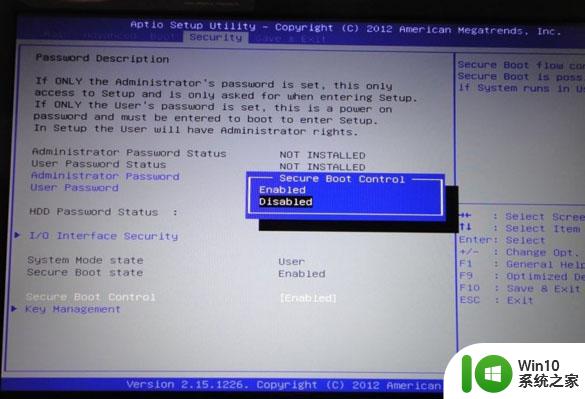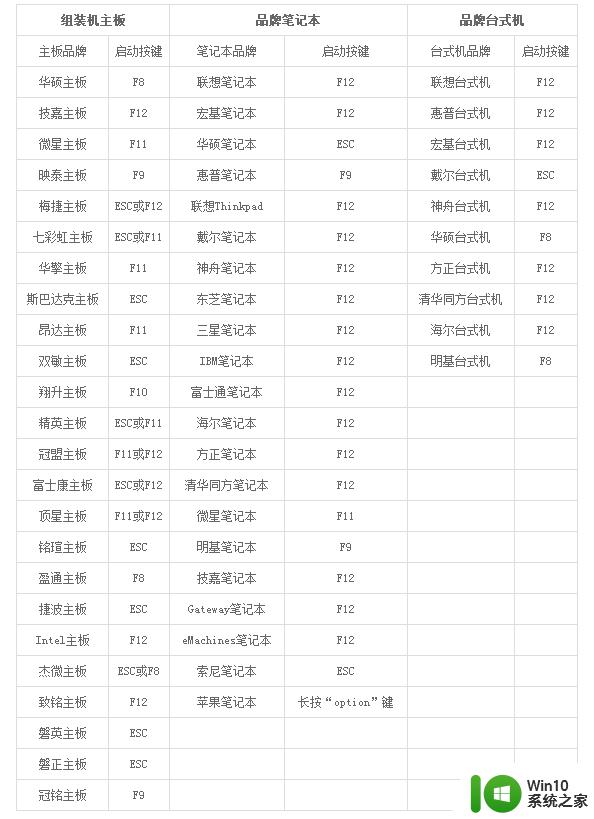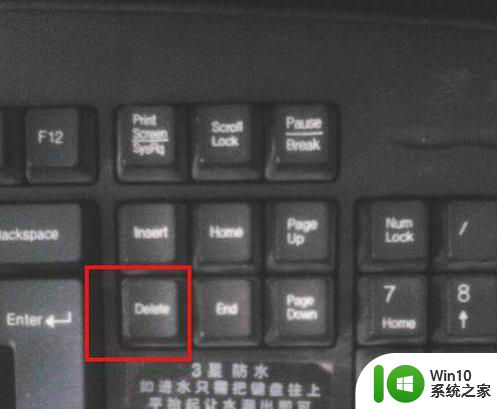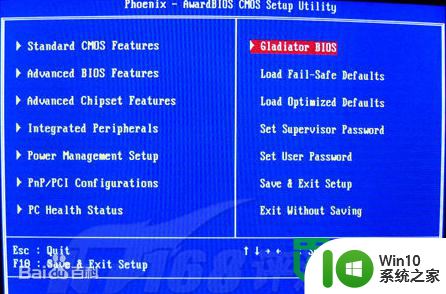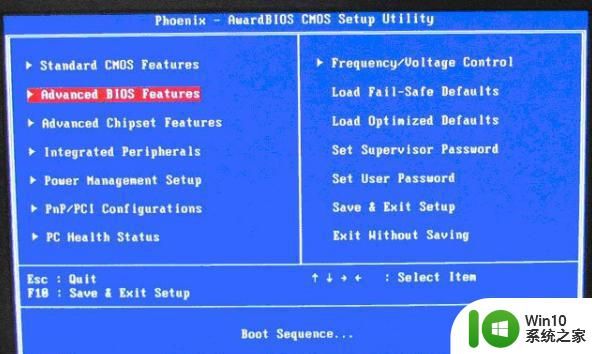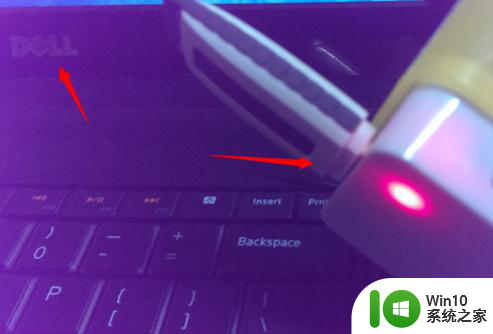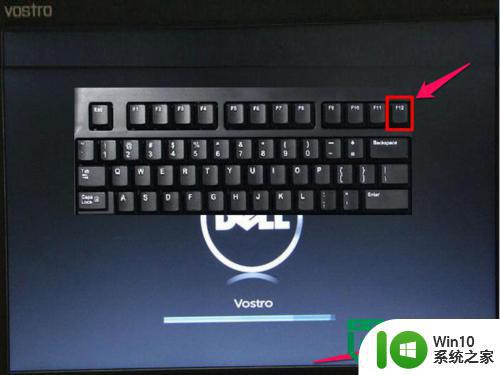sony bios设置u盘启动教程 sony bios如何设置u盘启动
想用U盘装系统,但不知道怎样设置U盘启动,怎么办?这里以sony电脑为例子跟大家说说sony bios设置u盘启动教程。虽然笔记本型号不同,所以BIOS会有所不同,设置方法也会不同,不过大家不用担心,因为都是大同小异的,大家依然可以参考以下教程——sony bios设置u盘启动教程。
sony bios如何设置u盘启动:
1、首先我们用U启动软件一键制作U盘启动盘,然后将U盘插入电脑主机的USB接口,然后重启电脑,当出现电脑屏幕画面时连续按F2键进入BIOS界面,然后按键盘左右键“←→”找到Boot,再按回车键“Enter”再找到“External Device Boot” 。

2、再按回车键会出现两个选项,选择到Enabled,再按回车键r即可。
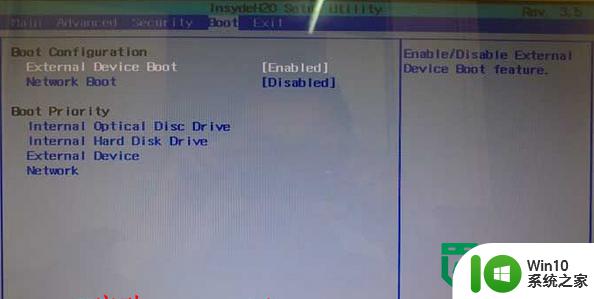
3、然后按上下键“↑↓”移动到“External Device”上。
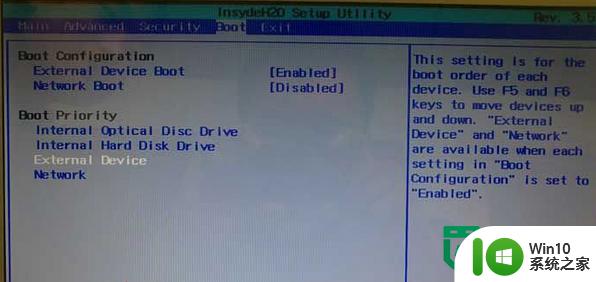
4、按F5键把“External Device”移动到上面。
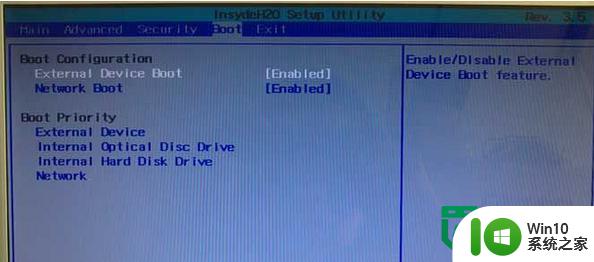
5、最后我们保存设置。先按F10键,然后再选择Yes即可。
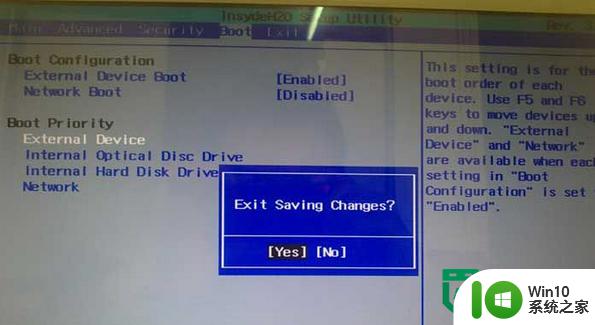
sony bios设置u盘启动教程?需要哪些步骤?现在大家应该已经清楚了吧?如果想了解u盘启动盘制作方法的话,大家可以上win10系统之家官网查看。